ช่างภาพหลายคนอาจเจอปัญหาการถ่ายภาพที่ผิดพลาดบางประการ บางโอกาส มุมมองและจังหวะดันลงตัวทุกอย่าง แต่ได้ภาพเบลอ ผมเองก็เป็นหนึ่งในนั้น แล้วมันจะมีวิธีแก้ไขอย่างไรได้บ้าง แน่นอนครับ มันต้องใช้โปรแกรมอาทิเช่น Photoshop , Lightroom และอื่นๆ วันนี้ผมมาแนะนำเครื่องมือของ Photoshop ตัวหนึ่ง ที่ช่วยให้การทำงานง่ายขึ้นไปอีกนะครับ เครื่องมือนั้นมีชื่อว่า Filter : High Pass ผมใช้ Photoshop CS3 ครับ
วิธีแก้ภาพเบลอ ให้คมชัดด้วย Filter : High Pass
- ขั้นแรกก็เปิด Photoshop ขึ้นมาครับ แล้ว import ภาพที่เราต้องการจะปรับแต่งเข้าไป
- ทำการ copy layer ซะ โดยการคลิกขวาที่ layer แล้วเลือก Duplicate Layer ที่ด้านขวามือ
- เมื่อได้ Layer ใหม่มาแล้ว เลือกทำที่ Layer ใหม่ โดยไปที่เมนูด้านบนเลือก Filter > Other > High Pass…
- จากนั้นก็ปรับแต่งค่าตามต้องการ ปกติผมเลือกค่า Radius แค่ 4.0 Pixels ก็เพียงพอแล้วครับ
- เมื่อปรับค่าเสร็จก็กด OK ได้เลย จากนั้น เมื่อหน้าต่าง High Pass หายไป ให้มองทางด้านขวามือบน Layer ปรับค่าจาก Normal ไปเป็น Overlay หรือ Soft Light หรือ Hard Light ก็ได้ตามใจต้องการ แล้วลองสังเกตการเปลี่ยนแปลงของภาพว่าชัดขึ้นหรือไม่
- หากต้องการเพิ่มความนุ่มนวลของภาพ ให้ปรับที่ Fill ที่บน Layer ให้ลดจาก 100% ลงมาเหลือสัก 80% ครับ
- สังเกตภาพที่ได้จาก Filter High Pass อีกที ว่าคมขึ้นมาบ้างหรือยัง ลองดูรูปด้านล่างที่ผมทำมาเปรียบเทียบดูก็ได้ครับ
เป็นงัยครับ ไม่ยากเลยใช่มั๊ย สำหรับ วิธีแก้ภาพเบลอ ให้คมชัดด้วย Filter High Pass ของ Photoshop CS3 ไม่รู้ว่าพอเข้าใจหรือเปล่า แต่นางแบบของผมก็น่าจะทำให้ลดความตึงเครียดได้เน้อ อิอิ
บทความโดย TsupamaN
« WordPress Plugin สร้างอัลบั้มด้วย Responsive Lightbox
PHP : ฟังก์ชั่น excerpt แสดงข้อความอย่างย่อ »

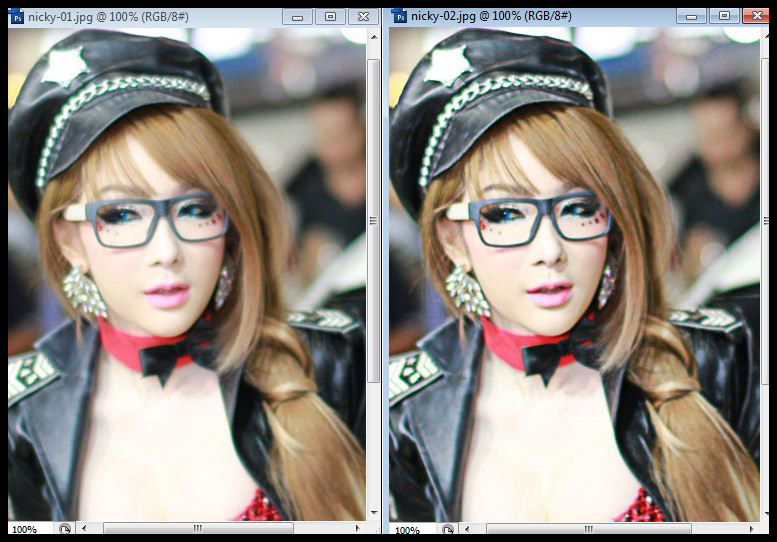
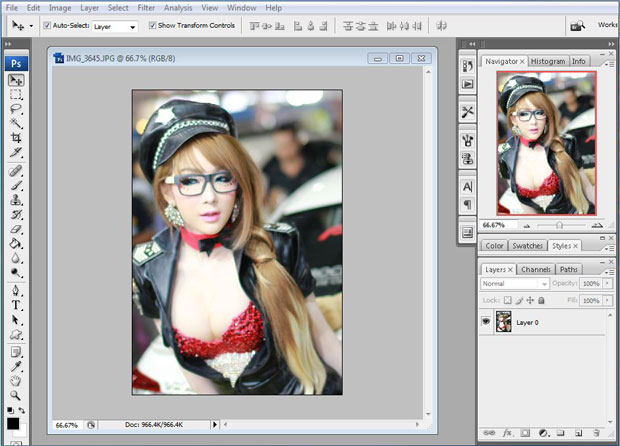
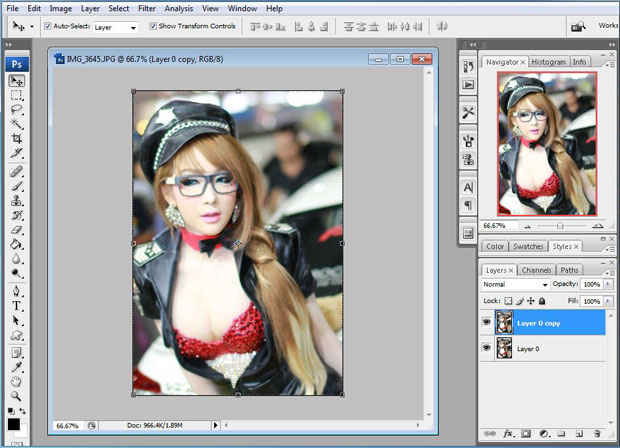
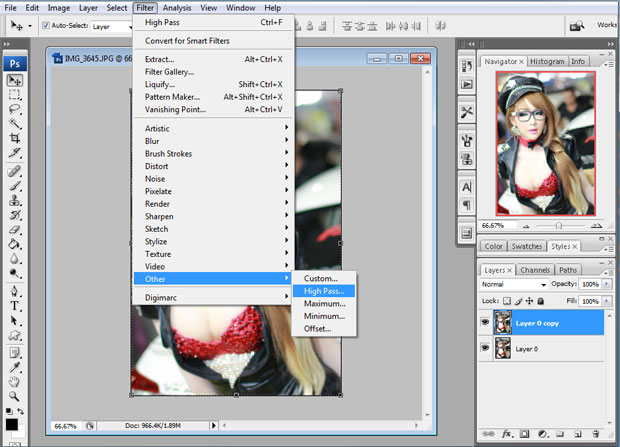
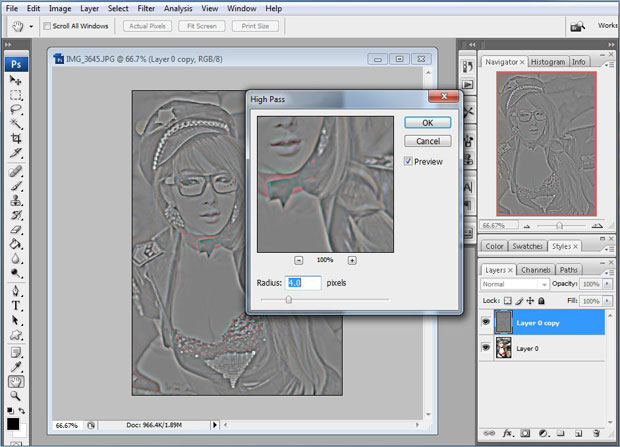
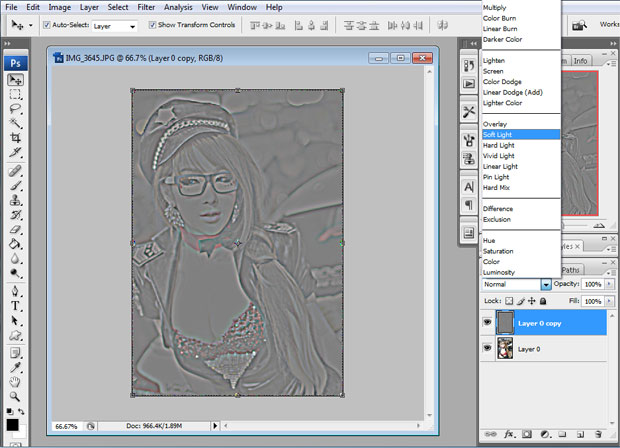
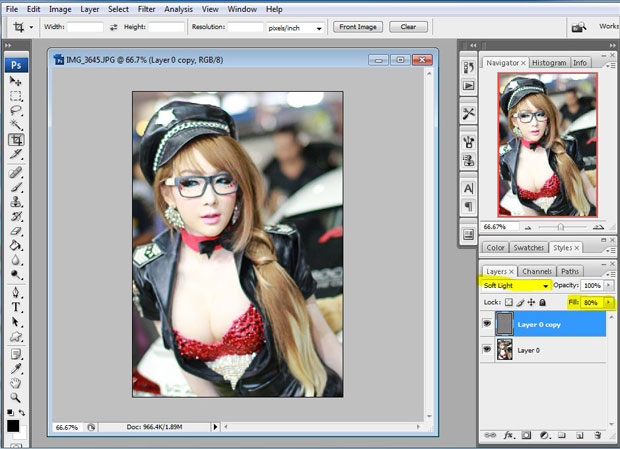





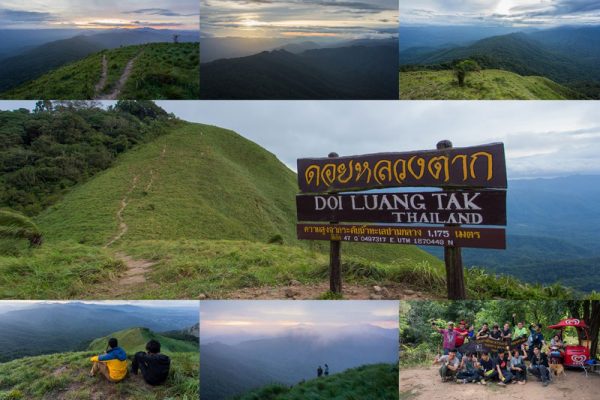


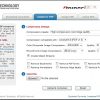
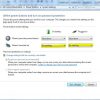
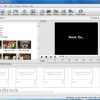
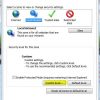
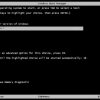
Comments